Tipp zur Fehlerbehebung: Gerät auf Switches der Serie CBS 250 oder 350 erhält nach Firmware-Upgrade keine IP-Adresse
Ziel
In diesem Artikel werden einige der standardmäßigen Portsicherheitseinstellungen für die Cisco Switches Business 250 und 350 erläutert. Wenn Sie ein Gerät im Netzwerk haben, das keine IP-Adresse empfängt, können Sie die Einstellungen anzeigen und ändern, um festzustellen, ob das Problem dadurch behoben wird.
Unterstützte Geräte | Firmware-Version
- CBS 250 (Datenblatt) | 3.1 (aktuellste Version herunterladen)
- CBS 350 (Datenblatt) | 3.1 (aktuellste Version herunterladen)
- CBS350-2X (Datenblatt) | 3.1 (Aktuelles Download)
- CBS350-4X (Datenblatt) | 3.1 (Aktuelles Download)
Einführung
Es ist wichtig, die neueste Version der Upgrade-Firmware (falls erforderlich) auszuführen, wenn eine neue Version veröffentlicht wird. Im Frühjahr 2021 wurde Version 3.1 für CBS 250- und 350-Switches veröffentlicht, wodurch das Standardverhalten für die Port-Sicherheit geändert wurde. Diese Änderungen wurden vorgenommen, um die Sicherheit von Endgeräten zu verbessern.
Wenn Sie in früheren Softwareversionen einen Port als gesperrt konfiguriert haben, wird das Gerät, das an diesen gesperrten Port angeschlossen war, als statische MAC-Adresse (Media Access Control) angezeigt. Beim Umstellen des Geräts wurde die statische MAC-Adresse standardmäßig entfernt. Diese MAC-Adresse kann eine DHCP-Adresse empfangen.
Ab Version 3.1 kann ein Gerät, das an einem bestimmten Port gesperrt und als statische MAC-Adresse gekennzeichnet wurde, nur noch eine IP-Adresse auf diesem Port erhalten. Wenn Sie das Gerät an einen anderen Port verschieben, kann es keine IP-Adresse empfangen.
Kurz gesagt, wenn Sie einen Port mit einer MAC-Adresse sperren, die an diesen Port angeschlossen ist, und das Gerät an einen anderen Port verschieben, müssen Sie diesen Port entsperren, um diese MAC-Adresse freizugeben.
Portsicherheitseinstellungen anzeigen
Schritt 1
Navigieren Sie zu Sicherheit > Port Security.

Schritt 2
Überprüfen Sie den Schnittstellenstatus der einzelnen Ports. In diesem Beispiel wird der Schnittstellenstatus als gesperrt angezeigt.
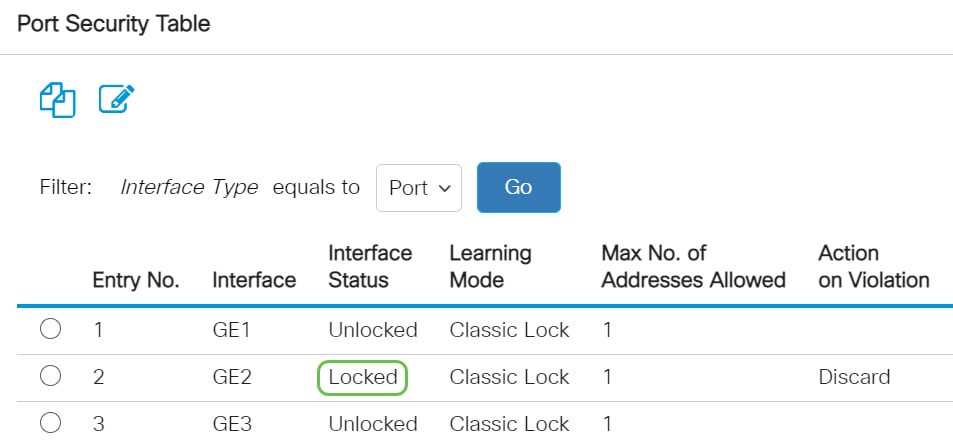
Schritt 3
Navigieren Sie zu MAC-Adresstabellen > Statische Adressen.
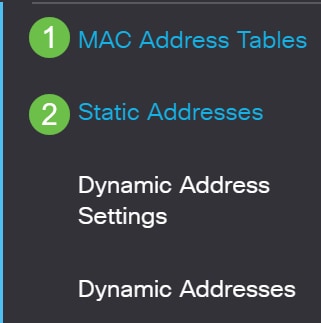
Schritt 4
Sie sehen die MAC-Adresse des Geräts, das Sie dem Port zugewiesen hatten.
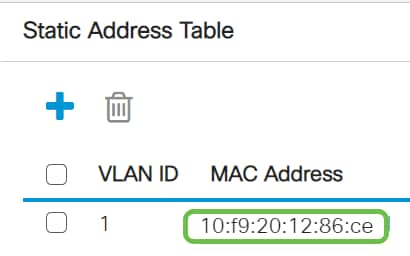
Schritt 5
Um die MAC-Adressen anzuzeigen, die eine DHCP-IP-Adresse empfangen, navigieren Sie zu MAC-Adresstabellen > Dynamic Addresses (MAC-Adresstabellen > Dynamische Adressen).
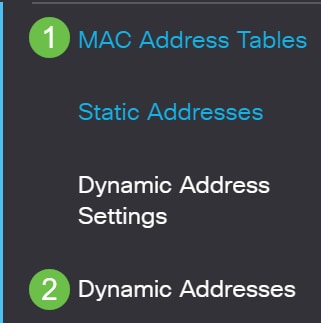
Schritt 6
Die aufgeführten MAC-Adressen von Geräten können eine DHCP-IP-Adresse empfangen. Beachten Sie, dass die MAC-Adresse des Geräts nicht aufgeführt ist. Die MAC-Adresse 10:f9:20:12:86:ce kann keine DHCP-IP-Adresse empfangen.
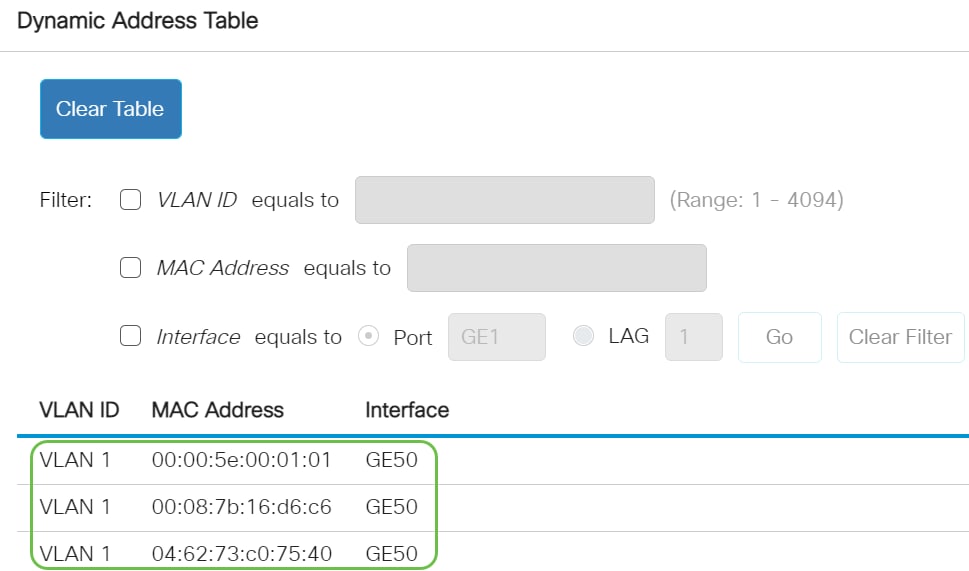
Port-Sicherheitseinstellungen bearbeiten
Schritt 1
Navigieren Sie zu Sicherheit > Port Security.

Schritt 2
Klicken Sie auf eine Schnittstelle, und klicken Sie auf das Bearbeitungssymbol.
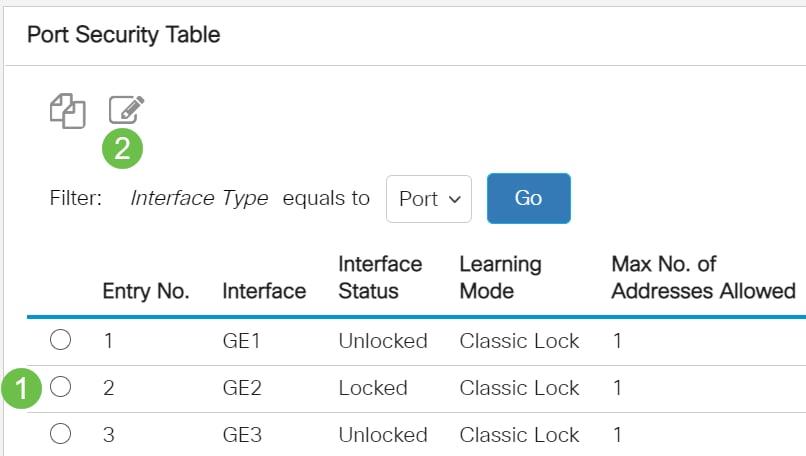
Schritt 3
Wenn Sie den Anschluss entsperren möchten, deaktivieren Sie das Optionsfeld Sperren. Klicken Sie auf Apply (Anwenden).
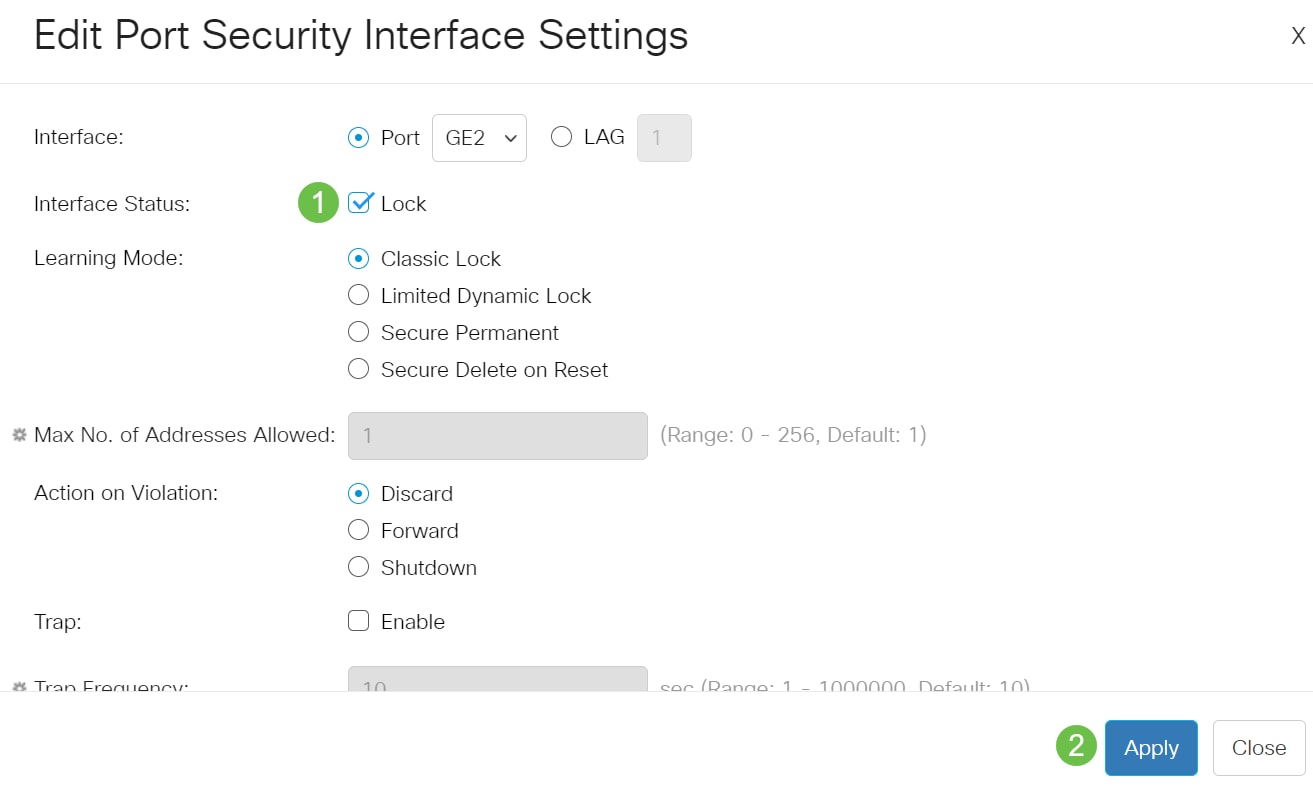
Schritt 4
Der Schnittstellenstatus sollte nun als entsperrt angezeigt werden.
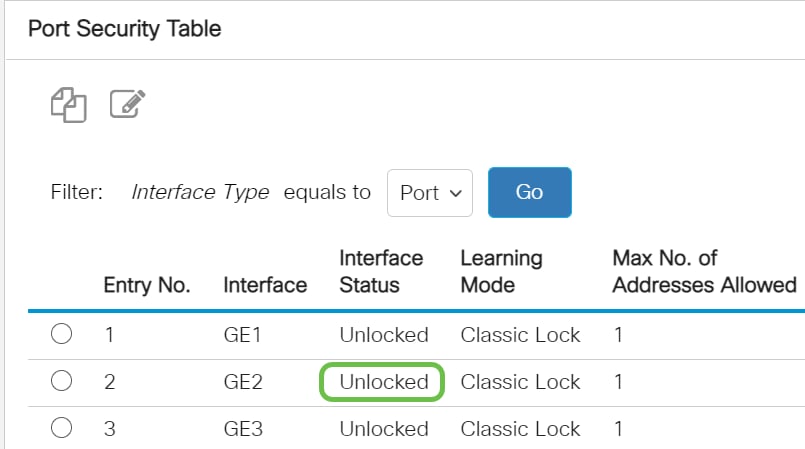
Schritt 5
Navigieren Sie zu MAC-Adresstabellen > Statische Adressen.
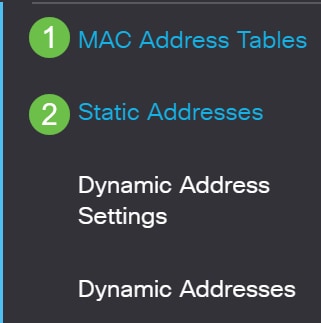
Schritt 6
Die MAC-Adresse wird nicht mehr in der Tabelle für statische Adressen aufgeführt.
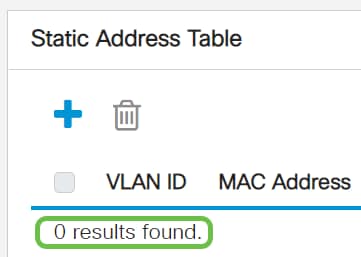
Schritt 7
Navigieren Sie zu MAC-Adresstabellen > Dynamische Adressen.
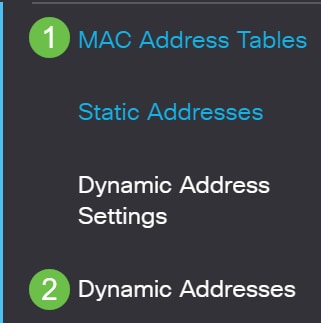
Schritt 8
Die aufgeführten MAC-Adressen von Geräten können eine DHCP-IP-Adresse empfangen. Beachten Sie, dass die MAC-Adresse des Geräts jetzt auf dieser Seite aufgeführt ist. Dies zeigt, dass die MAC-Adresse jetzt eine IP-Adresse empfangen kann.
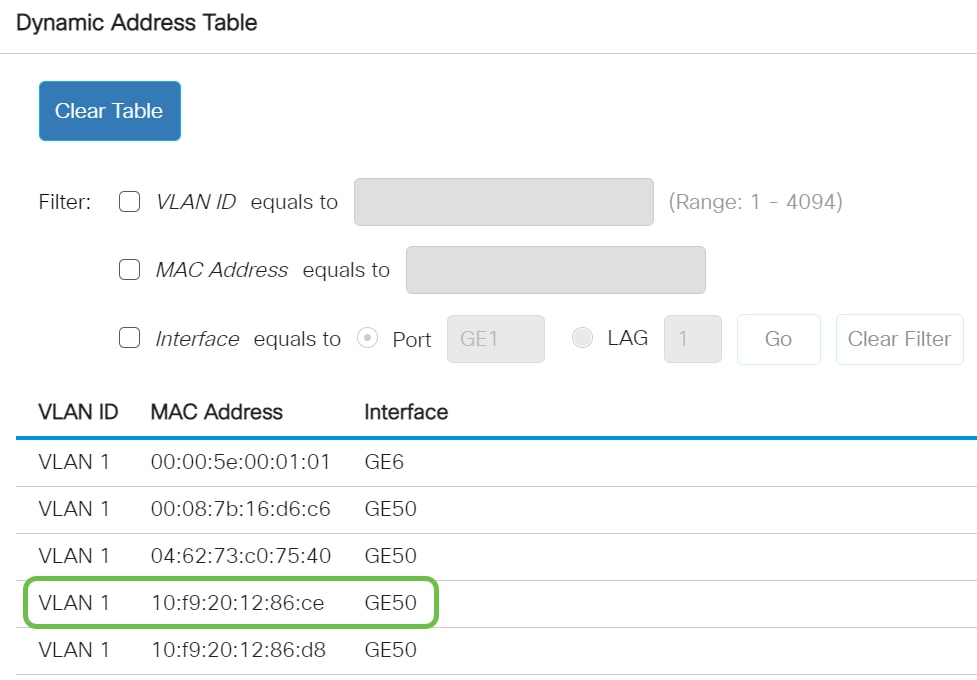
Schritt 9
Klicken Sie auf das Speichersymbol, um die Konfiguration dauerhaft zu speichern.

Fazit
Das ist alles! Ihr Gerät sollte in der Lage sein, eine DHCP-IP-Adresse zu erhalten.
Revisionsverlauf
| Überarbeitung | Veröffentlichungsdatum | Kommentare |
|---|---|---|
1.0 |
12-May-2021 |
Erstveröffentlichung |
Cisco kontaktieren
- Eine Supportanfrage öffnen

- (Erfordert einen Cisco Servicevertrag)
 Feedback
Feedback